Audible を MP3 に簡単に変換する方法 (3 つの方法)
Audibleについて調べて、Audibleブックのファンなら、世界中のアーティストが執筆・制作した数百万ものオーディオブックにアクセスできる人気のオーディオブックプラットフォームの一つであることをご存知でしょう。ただし、これらのタイトルはAudibleでのみ再生可能です。そのため、AudibleファイルをMP3プレーヤーなどのデバイスで無制限に再生したい場合は、変換することをお勧めします。 MP3で聴けるこの記事では、AudibleオーディオブックをMP3に変換する最適な方法をご紹介します。さあ、早速チェックしてみましょう。
コンテンツガイド 方法1. Mac/PCでAudibleブックをロスレスでMP3に変換する方法2. AudibleブックをオンラインでMP3に変換する方法 3. iTunes で Audible ブックを MP3 に変換しますか?すべてを要約するには
方法1. Mac/PCでAudibleブックをロスレスでMP3に変換する
AudibleオーディオブックはDRM保護付きのAAXおよびAA形式でエンコードされており、これらの形式は特定のデバイスでしか再生できません。そのため、MP3に変換する方法が依然として模索されています。MP3は、あらゆるメディアプレーヤーで最もよくサポートされているファイル形式です。Audible AAXをあらゆる音楽プレーヤーで再生するには、Audible AAXオーディオブックをDRMフリーのMP3に変換するだけです。幸いなことに、市場にはそのようなツールが数多くあります。 AMusicSoft Audibleコンバータ 間違いなく最高です。
AMusicSoft Audible Converterは、Audibleの購読者にとって非常に便利なツールです。AudibleのオーディオブックをMP3、AAC、M4A、M4B、WAVなど、様々なオーディオフォーマットに変換できます。この機能により、Audibleの独自フォーマットに対応していないデバイスでもAudibleのオーディオブックを楽しめるようになり、可能性が広がります。例えば、お気に入りの曲をMPXNUMX、AAC、MXNUMXA、MXNUMXB、WAVといった様々なデバイスで聴くことができます。 Apple Watch の Audible オーディオブック.
AMusicSoft Audible Converter を使用して Audible を MP3 に変換する方法について、ステップバイステップのガイドを以下に示します。
ステップ1. 開始するには、Audible Converterのダウンロードボタンをクリックします。完了するまで数分お待ちください。その後、デバイスにインストールしてください。
ステップ 2. 変換したいオーディオブックを AMusicSoft Audible Converter に追加する必要があります。

ステップ3. AudibleをMP3に変換するには、形式のリストで「出力形式」からMP3を選択し、変換したオーディオブックを保存する出力フォルダーを選択します。

ステップ 4. 最後のステップは、オーディオブックを MP3 に変換することです。これを行うには、Audible Converter のインターフェイスに表示される「変換」をタップします。

これらのプロセスの後、書籍は自動的に DRM フリーになるため、 Audible オーディオブックを家族と共有する または友達に無制限に。AMusicSoft では、変換された書籍の最高のオーディオ品質を短時間で実現でき、ストリーミング時に選択した他のデバイスを使用できることが保証されます。
方法2. AudibleブックをオンラインでMP3に変換する
上記でご紹介した方法以外にも、オンラインの方法でAudibleブックを無料でMP3に変換できます。今回は、よく使われている方法の一つをご紹介します。なんと、完全に無料です。このオンラインコンバーターはOnline Audio Converterと呼ばれ、デバイスにアプリをダウンロードする必要はありません。Online Audio Converterを使ってAudibleブックをMP3に変換する方法をご紹介します。
ステップ 1. コンピューターのブラウザを起動し、online-audio-converter.com と入力してホームページに移動します。

ステップ2. 次に、「ファイルを開く」ボタンを押して、コンピューターから変換するAudibleファイルを追加します。Googleドライブ、URL、その他のデバイスからアップロードできます。 ドロップボックス.
ステップ 3. 次に、出力形式を MP3 として選択し、「詳細設定」ボタンをクリックして、ビットレート、サンプル レート、およびチャンネルを調整します。
ステップ4. 設定が完了したら、「変換」をクリックしてAudibleブックをMP3へのオンライン変換を開始します。最後に、「ダウンロード」ボタンをクリックして、変換されたAudibleファイルをダウンロードします。
この方法は無料ですが、欠点の一つは、常にインターネットに接続している必要があることです。しかも、インターネット接続は常に安定していなければなりません。つまり、変換中に接続が切れると、やり直さなければなりません。変換するファイルのサイズを常に意識する必要があるため、この方法は多くのユーザーに推奨されていません。また、時間がかかる可能性があります。
方法 3. iTunes で Audible ブックを MP3 に変換しますか?
iTunesを使ってAudibleをMP3に変換することも可能です。はい、可能です。AudibleブックをインポートするだけでオーディオCDを作成できます。そして、iTunesを使ってCDからオーディオブックを再度インポートするだけです。
ステップ1. もちろん、最初にインストールする必要があります iTunes お使いのコンピュータでiTunesをインストールしてください。iTunesをインストールしたら、お使いのAudibleアカウントを認証する必要があります。「アカウント」をタップし、「認証」に進み、「Audibleアカウントを認証」を選択してください。これらの手順が完了すると、Audible.comから情報が記載されたポップアップが表示されます。アカウント情報を入力し、「アクティベーションを完了するにはここをクリックしてください」をタップすると、認証プロセスが完了します。
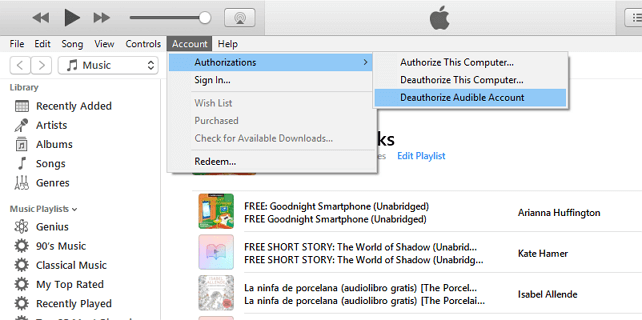
ステップ2. 次に、AudibleブックをiTunesに追加します。iTunesを起動し、「ファイル」メニューの「新規」から「プレイリスト」を選択します。これで新しいプレイリストが作成されます。お好みの名前や、オーディオブックのデフォルトのタイトルを使用することもできます。追加が完了したら、すべてのオーディオブックを新しく作成したプレイリストにドラッグします。
ステップ3. 最後に、iTunesを使ってCDに書き込みます。空のCDをパソコンに挿入します。CDに書き込みたいプレイリストを選択し、「ディスクを作成」をタップします。CDレコーダーと書き込み速度を選択し、「作成」をクリックして書き込みを開始します。オーディオブックが長すぎる場合は警告が表示されます。その場合は、ファイルを複数のCDに分割して書き込むオプションを選択できます。
ステップ4. 最後に、MP3オーディオブックをインポートします。「一般環境設定」を開き、「編集」をタップして「環境設定」を選択します。「インポート設定」に進み、「MP3エンコーダ」を選択します。「OK」をタップして、変更内容を保存します。次に、書き込んだCDを挿入し、iTunesのサイドバーでCDを選択して「インポート」を選択します。これで、iTunesはMP3形式のファイルをiTunesライブラリにインポートします。
すべてを要約するには
上記のガイドを活用すれば、AudibleをMP3に変換する手間が省け、より良い出力が得られるはずです。しかし、最初の選択肢は AMusicSoft Audibleコンバータ30倍の変換速度とロスレス音質を実現しているため、あらゆるデバイスでAudibleブックを再生できます。
人々はまた読む
Robert Fabry は熱心なブロガーであり、テクノロジーに強い関心を持つ人物です。彼がヒントをいくつか共有することで、皆さんを魅了してくれるかもしれません。彼は音楽にも情熱を持っており、AMusicSoft で音楽に関する記事を執筆しています。